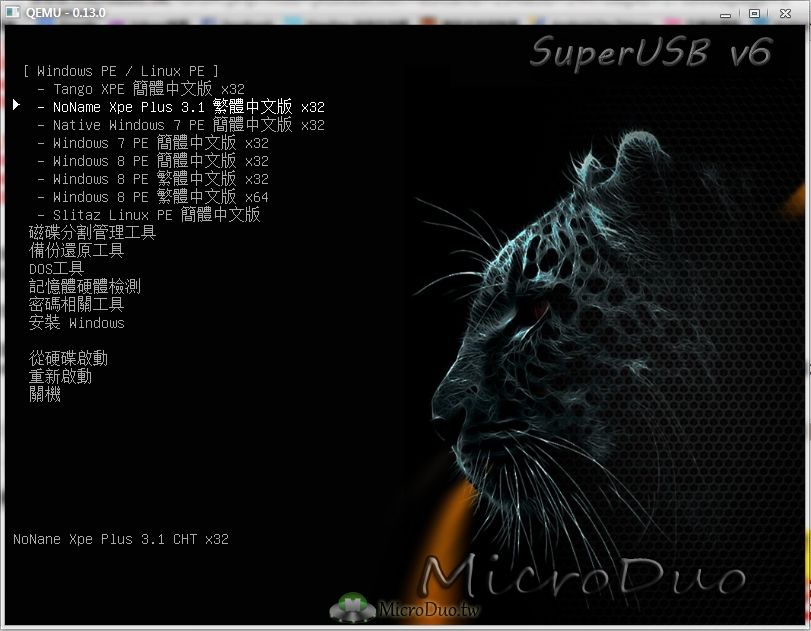
【軟體名稱】:SuperUSB v6
【檔案大小】:NTFS:6.11GB。FAT32:7GB
【檔案格式】:7z
【放置空間】:Google / MEGA
【下載網址】:FAT32_UEFI_BIOS、NTFS_BIOS / FAT32_UEFI_BIOS、NTFS_BIOS
【校驗工具】:檔案校驗工具
SuperUSB_v6_FAT32_UEFI_BIOS.7z
CRC32:1a863972
MD5:9ec5b8a2376c20bec66d28d8a820dc7f
SHA1:2026706063662dd21ef29e58e89209c8dab8f93a
SuperUSB_v6_NTFS_BIOS.7z
CRC32:b658ce2b
MD5:16857bd582883eae05a96d484965fc8b
SHA1:504b10fb4291f61e0b34cd8750f1debefb884d10
軟體簡介:
(1)SuperUSB_v6_FAT32_UEFI_BIOS
FAT32版本為UEFI和BIOS雙啟版本,且無卡巴救援磁碟工具,其餘功能相同…,UEFI啟動參考bear1alex1大的這篇文章~
(2)主要更新XPE及少數工具,功能與v5差異不是很大,除了多了個能啟動UEFI的功能…
(3)要製作能啟動UEFI的USB,請將該分區格式化為FAT32,NTFS版本方便大於4GB的檔案存放。
(4)安裝Windows 7 / 8 時,於安裝畫面中按”Shift”+”F10″呼叫出CMD,輸入”disk”後按ENTER,即會出現磁碟分割工具(感謝富大)。
(5)添加Windows 8 Diagnostics and Recovery Toolset
(6)安裝Windows 7 時,如選用ISO安裝,將會自動判斷是否為品牌機並激活,選用BOOT安裝可以將”WIN7″資料夾內的”$oem$”拿掉或是存放以控制是否需要激活或是做其他用途…
以下為FAT32截圖: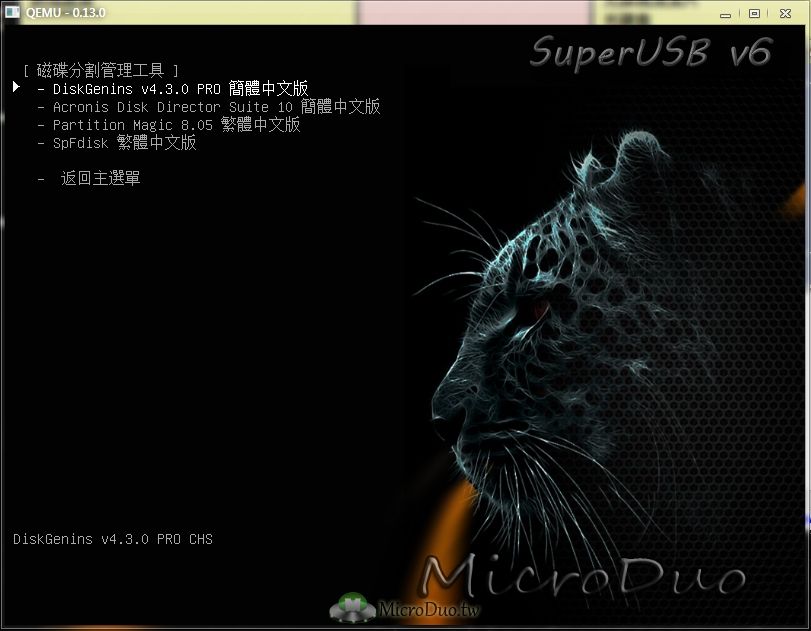
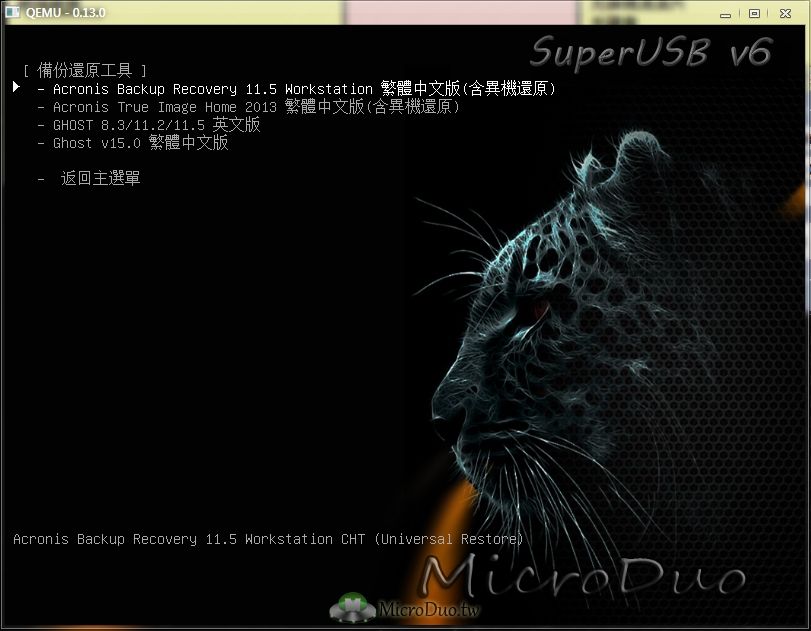
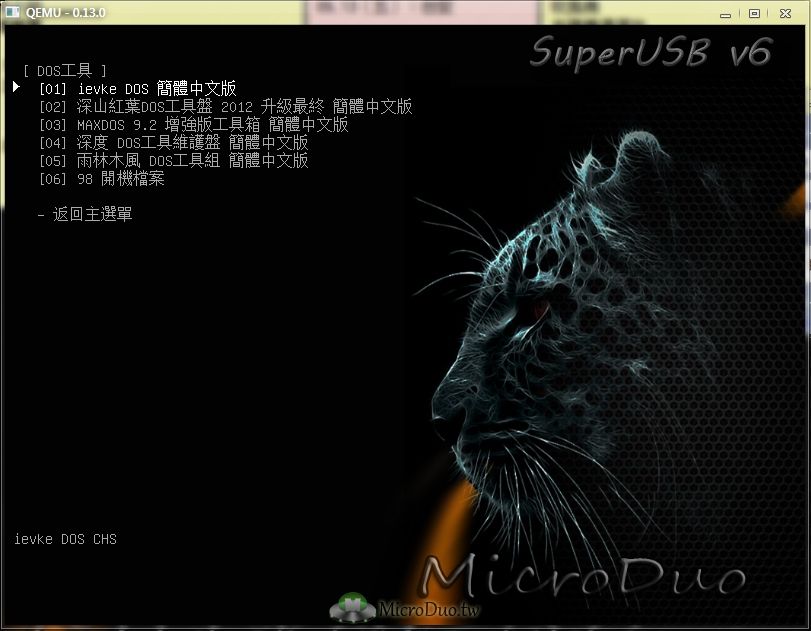
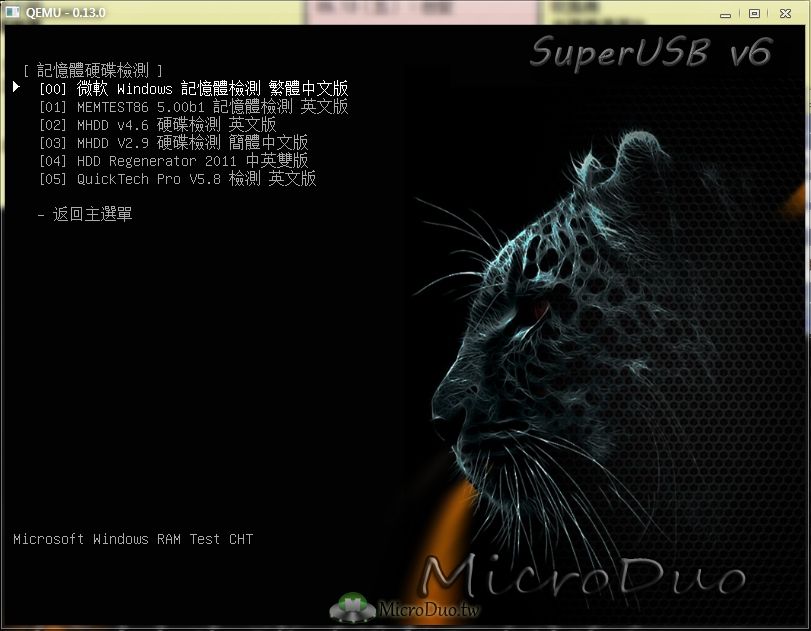
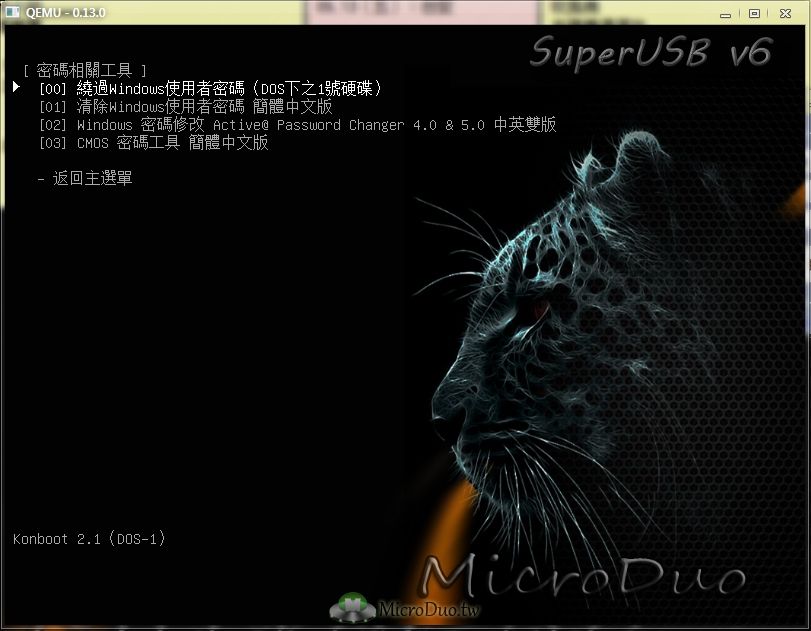

安裝方式:
(1)將USB依所需格式化為NTFS或是FAT32,解壓縮對應檔案並將資料夾內的所有檔案包含子目錄一起複製到USB存放。
(2)開啟Data\BOOTICE.exe
(3)Windows XP之ISO請更名為winxp.iso並自行添加進”ISO”資料夾,Windows 7/8請自行添加Install.WIM進對應資料夾。
(4)依圖解
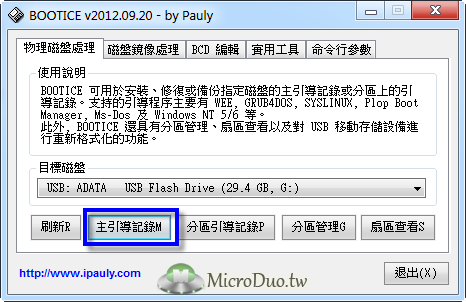
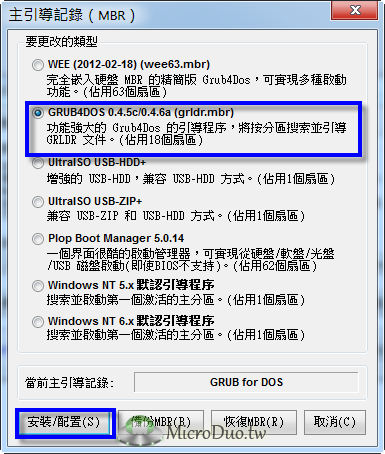
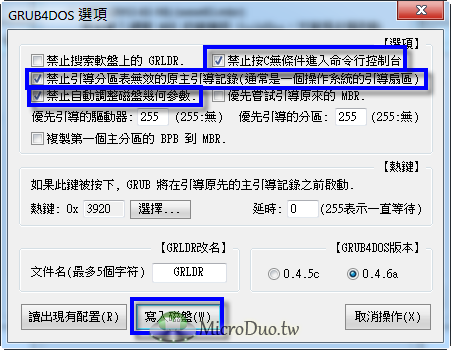

版大你好
我想把工具碟燒成光碟需要改那些設定?
要燒成光碟就只能保留PE和工具箱部分
其餘需要捨棄
且架構需要重新佈置…
比較建議您使用:此篇燒成光碟來用
格雷您好,我想請問一下您的安裝檔有內建Windows7的安裝系統嗎?還有PE的版本這麼多是為什麼呢?因為我只是想要做一個可以安裝作業系統跟備份還原的USB,請問我應該注意什麼事情?
有內建Win7的ISO,但是必須自備Install.WIM放入source資料夾
PE放入多個是提供多元選擇以及方便因應不同環境使用…
建議您可以依自己需要去修改檔案內容,詳細方法請google…
這套是用grub去做的~
請問UEFI 選單中的阿彌陀佛這個選項
載入的時間要大約3分鐘…
請問這個可以怎麼改善呢?
其他兩個選項雖然較快,但沒有我要的acronis true image
可否指點迷津??
這部分和PE本身以及運作的電腦有關係~~
沒有那麼容易改
可以上網找一下acronis true image添加方式
家道另外的PE裏頭~
請問win10有辦法放入安裝嗎
請參考此篇製作~
http://www.microduo.tw/thread-25259-1-1.html
你好我想請教你們我自己自做的SuperUSB_v6_NTFS做好的映像擋要式的用Windows7-usb開機無法還原開機
不好意思…
我不太懂上面所講是…?